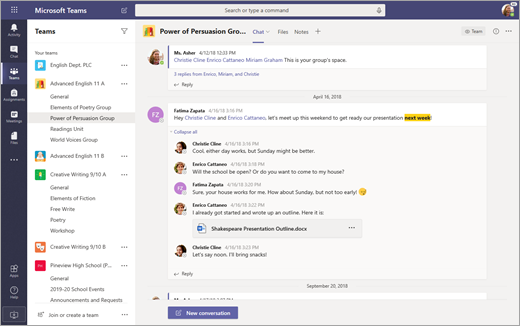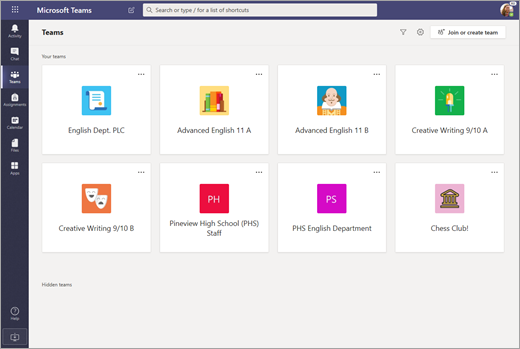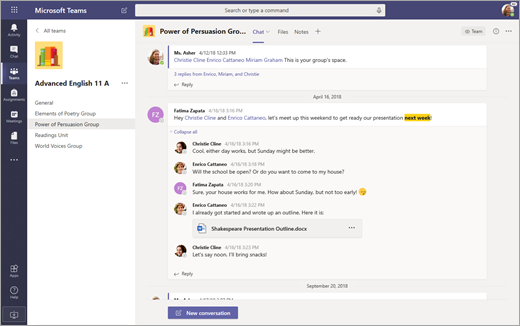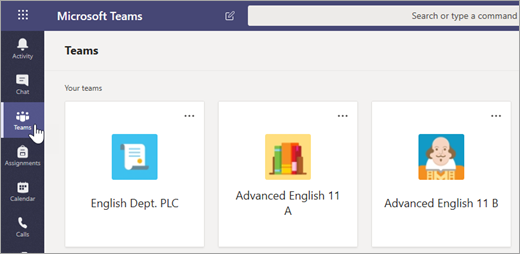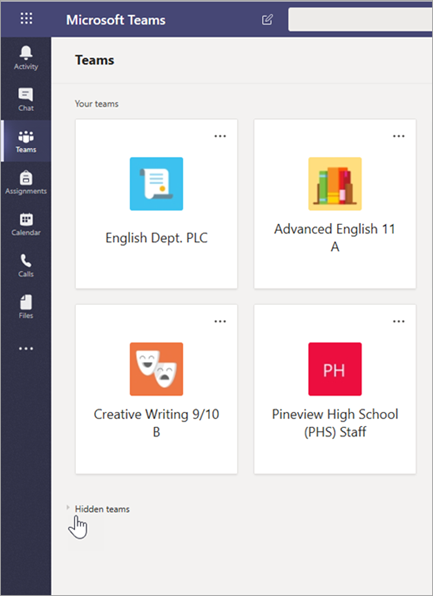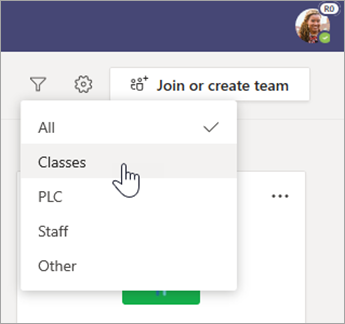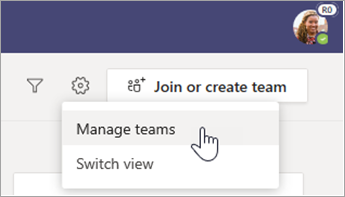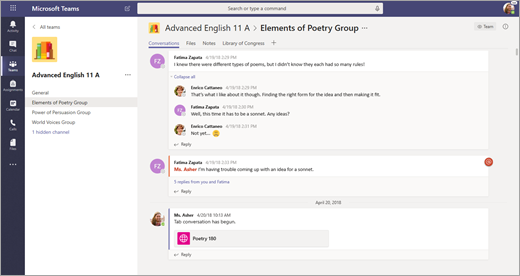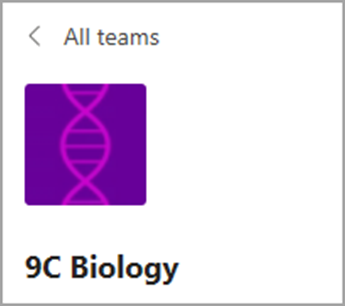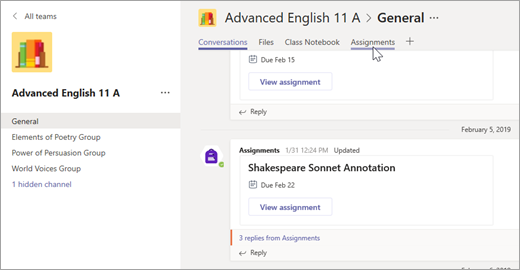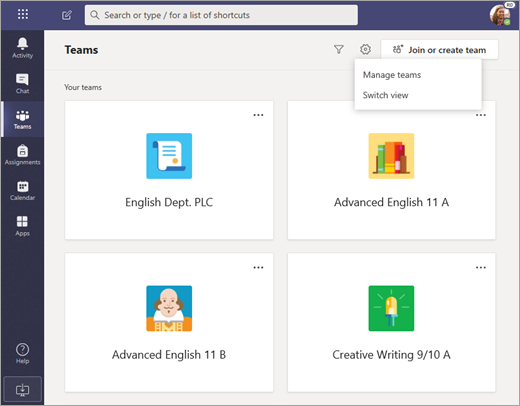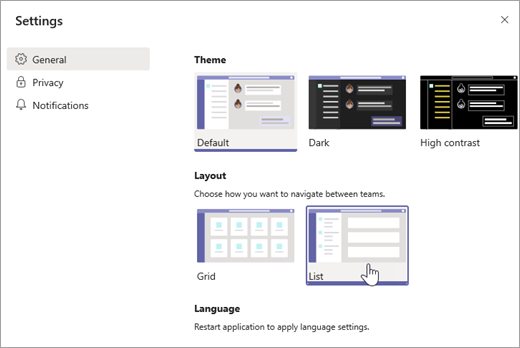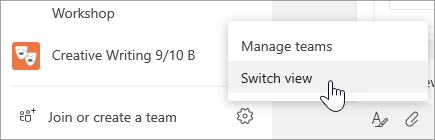Uzbuđeni smo što možemo predstaviti novi, jednostavniji način navigacije vašim timovima. Pogledajte sve timove na jednom centraliziranom mjestu, uključujući razred, PLC, osoblje i druge timove. Odaberite bilo koji tim da biste se usredotočili na razgovore i datoteke bez dodatnog vizualnog ometanja. Bez brige, sve vaše datoteke, razgovori i zadaci i dalje su točno tamo gdje ste ih ostavili. Možete se u bilo kojem trenutku vratiti na stari prikaz, a mi ćemo vam pokazati kako to učiniti u nastavku.
Što se mijenja
Ovo je usporedna usporedba novog sučelja Teams (prikaz rešetke) i izvornog sučelja Teams (prikaz popisa).
|
Prikaz popisa |
Prikaz rešetke |
|---|---|
|
Trenutno vam se prikazuje popis Teams svih vremena. |
U prikazu rešetke vaši su timovi raspoređeni kao pojedinačne pločice u Teams prikazu. |
|
Ovako izgleda i kada je otvoren kanal. |
Unutar tima prikazuju se samo kanali i kartice za taj određeni tim. |
Navigacija timovima u prikazu rešetke
Da biste otvorili tim, odaberite Teams, a zatim karticu tima.
Timovi s kojima najviše komunicirate bit će pri vrhu vašeg prikaza. Odaberite Skriveni timovi da biste vidjeli ostale timove. Da biste promijenili redoslijed timova, odaberite ih i povucite po platnu.
Filtrirajte timove prema vrsti tako da odaberete Filtriraj
Promijenite tim ili uredite njegove postavke tako da odaberete Dodatne mogućnosti
Kretanje po kanalima u prikazu rešetke
Kanali koje već koristite u timovima i dalje su tamo s istim sadržajem. Da biste ga otvorili, učinite sljedeće:
-
Odaberite tim.
-
Odaberite kanal.
Kretanje po karticama u prikazu rešetke
Vaše datoteke, razgovori i druge kartice unutar svakog tima nisu se premjestili. Zadaci ibilježnice za predmete i dalje se nalaze u kanalu Općenito razrednih timova.
-
Odaberite tim.
-
Odaberite kanal.
-
Potražite kartice pri vrhu platna.
Povratak na prikaz popisa
Niste sigurni je li novi prikaz za vas? Možete se vratiti u bilo kojem trenutku:
-
Odaberite Teams.
-
Odaberite Dodatne mogućnosti
-
Odaberite Promijeni prikaz.
-
U odjeljku Raspored odaberite Popis.
Napomene:
-
Ako se predomislite u vezi prikaza rešetke, odaberite Dodatne
-